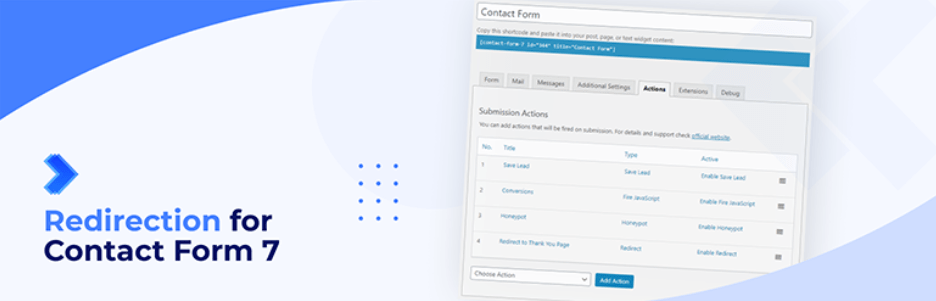Redirection for Contact Form 7は、Contact Form 7のフォーム送信後に指定のページへリダイレクトさせる処理を管理画面上から設定できるようにするWordPressプラグインです。
フォームの編集画面上で、簡単にサンクスページへのリダイレクトが設定可能です。
Redirection for Contact Form 7のインストール
インストール手順は以下の通りです。
Contact Form 7が有効化されていない状態でRedirection for Contact Form 7を有効化すると、エラーでサイトが開けなくなるのでご注意ください。
もし間違えてRedirection for Contact Form 7を先に有効化してしまった場合は、FTPでサーバーにアクセスして「/wp-content/plugins/wpcf7-redirect」フォルダを削除してください。
ファイルをFTPでアップロードしてインストール
- Redirection for Contact Form 7をダウンロードします。
- ダウンロードしたファイルを展開し wp-content/plugins にアップロードします。
- 管理画面の[プラグイン]ページで、Redirection for Contact Form 7を有効化します。
WordPress管理画面でインストール
- [プラグイン] – [新規追加]にアクセスします。
- 「Redirection for Contact Form 7」で検索します。
- [今すぐインストール]をクリックして、Redirection for Contact Form 7をインストールします。
- [有効化]をクリックしてプラグインを有効化します。
Redirection for Contact Form 7の使い方
サンクスページの作成
まずは、フォーム送信後にアクセスするサンクスページを作成しましょう。今回は固定ページで作成しました。
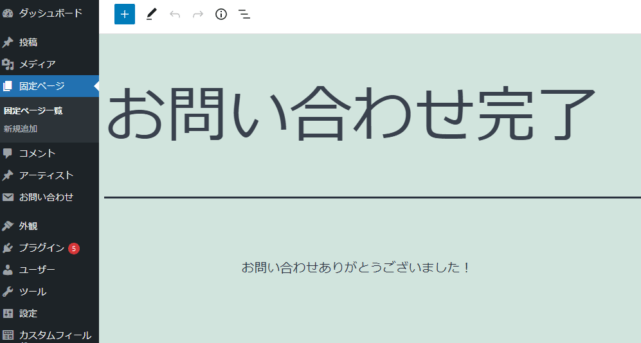
フォームの編集
フォームの編集画面にアクセスすると、[Actions]というタブが追加されているので開きます。
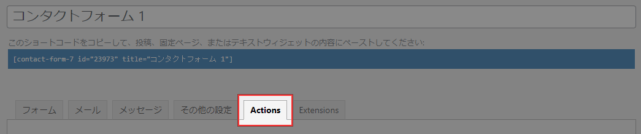
[Choose Action]で「Redirect」を選択して、[Add Action]をクリックします。
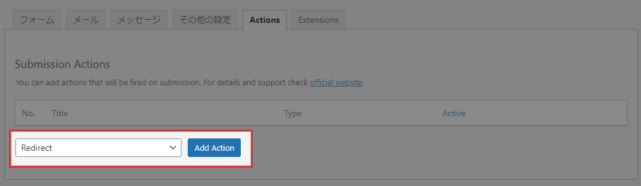
「New Action」というタイトルのアクションが追加されるので、[Edit]をクリックして編集画面を開きます。
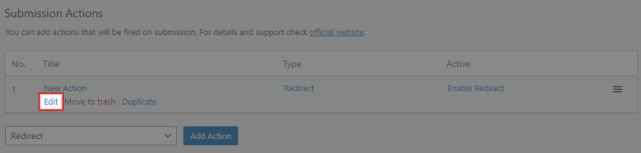
各種設定項目を入力します。基本的には「Rule Title」と「Select a page」だけ設定すればOKです。
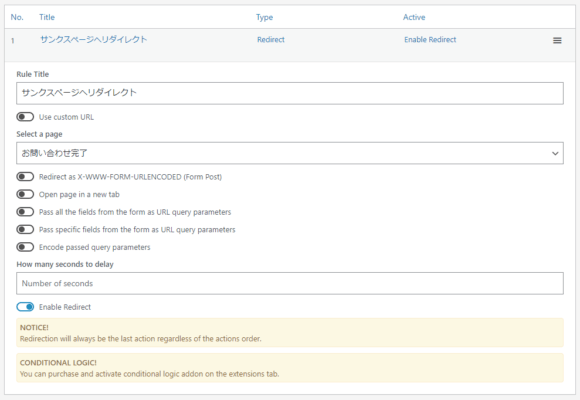
| Rule Title | タイトル |
| Select a page | リダイレクト先の選択(Use custom URLにチェックを入れると任意のURLが入力できます) |
| Redirect as X-WWW-FORM-URLENCODED | application/x-www-form-urlencodedによるエンコード |
| Open page in a new tab | リダイレクト先を新しいタブで開く |
| Pass all the fields from the form as URL query parameters | すべてのフィールドをパラメータとして追加 |
| Pass specific fields from the form as URL query parameters | 任意のフィールドをパラメータとして追加 |
| Encode passed query parameters | クエリパラメータをエンコード |
| How many seconds to delay | 処理の遅延 |
| Enable Redirect | リダイレクトの有効化 |
「Open page in a new tab」にチェックを入れて、リダイレクト先を新しいタブで開く場合、元のフォームが表示されているタブでは「メッセージは送信されました」というメッセージが表示されます。
あとがき
Redirection for Contact Form 7を使えば、リダイレクト以外にもフォーム送信後にJavaScriptを実行したり(Fire JavaScript)、送信された内容を保存したり(Save Lead)することもできます。
Contact Form 7で作ったフォームの送信後に何かしらの処理を実行したい時は、ぜひRedirection for Contact Form 7の導入をご検討ください。